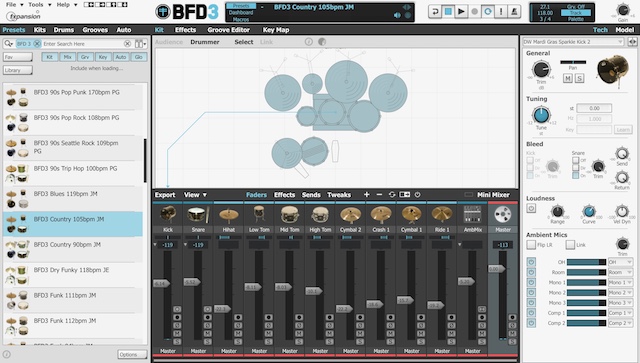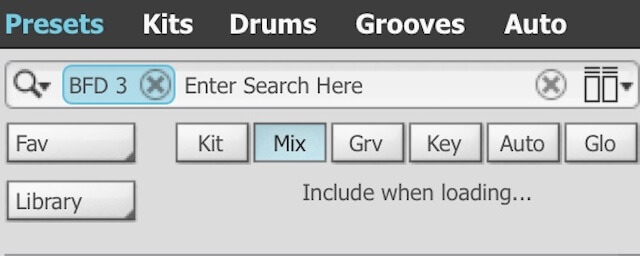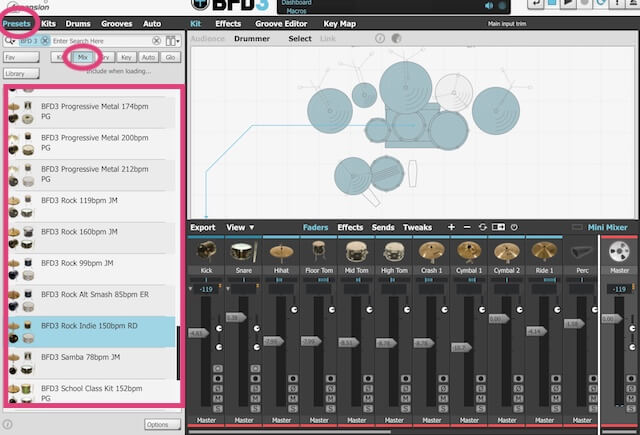簡単に打ち込みたいけど、他のドラム音源に比べてBFDだと設定に手間がかかってしまいます。
読み込んですぐに使える音質ではありますが、割とそっけない感じなんです。
だから初めから作られた音質のドラム音源も欲しいなぁ、なんて思っている人いませんか?
私も最近知ったんですけども、BFDもプリセットを切り替えるだけでそれっぽい音質で鳴ってくれるんです。
いや、お恥ずかしい。
BFDは設定がめんどくさいからって敬遠してた方にもお伝えしておきたいです。
[toc]
Fxpansion BFD3 のプリセット
お好きなドラムキッドをロードします。
すると、ドラムセットが読み込まれます。
ミキシングなども一緒にセッティングされますね。
選んだドラムセットに合ったプリセットが用意されており、反映されるワケです。
でもなんだか曲の雰囲気と違うんだよなぁって時は、エフェクトを変えたりして調整してたんです。
ところが、選んだドラムセットはそのままで、エフェクトやマイキングだけを変更することができるんです。
なので、曲に合ったプリセットに選び直してしまえば楽になります。
プリセットの切り替え方法
一旦ドラムセットをロードした後に下記のMixだけにチェックを入れます。
そして他のPresetsを選ぶだけです。
イチから設定し直さなくてもプリセットがありますので、好みのミキシングを瞬時に選べます。
イメージに近いプリセットを選んでから、さらに細部の調整をすることで時間短縮にも繋がりますね。
変更したプリセットは保存可能
曲ごとに設定するのは大変です。
プリセットを保存しておけば楽チンです。
File → Save Presets
ミキシング以外もロード可能
・Kit...「ドラムキッド」
・Mix...「ミキシング」
・Grv...「グルーブ」
・Key...「キーマップ」
・Auto...「オートメーション」
・Glo...「グローバルセッティング」
それぞれ読み込みたいものにチェックを入れて、ロードします。
チェックを入れていないものは、初めに読み込んだ設定のまま残ります。
聴き比べ動画
動画にしてみましたので、ついでにご覧ください。
まとめ
BFD3はスタジオレコーディングを再現したドラム音源です。
ゆえに設定が多く、ドラム経験のない人やエンジニアでもない限り分からないことだらけだと思います。
読み込むだけでそれなりの音が鳴ってくれる「Addictive Drums」もいいですよね。
ついつい買ってしまいそうになりました。
でも色々触ってみると便利な機能があるものです。
ちなみにプリセットは、BFD拡張音源にも収録されています。
プロミュージシャンドラマーの監修や、有名なエンジニア監修の拡張音源などもあります。
それらのプリセットを使えば、より本物のドラムミキシングに近い音になりますね。
お恥ずかしい。